
Der
php-Editor Yuzai zeigt Ihnen, wie Sie doppelte Kontakte auf Ihrem iPhone 13-Telefon schnell löschen. Doppelte Kontakte sind ein häufiges Problem bei der Verwendung von Apple-Telefonen, was nicht nur die Bequemlichkeit beim Auffinden von Kontakten beeinträchtigt, sondern auch Speicherplatz auf dem Telefon beansprucht. In diesem Artikel erfahren Sie, wie Sie doppelte Kontakte auf dem iPhone 13 löschen, um das Adressbuch Ihres Telefons einfacher zu bereinigen und es aufgeräumter und ordentlicher zu gestalten.
1. Öffnen Sie zunächst das Adressbuch auf Ihrem iPhone 13-Telefon, suchen Sie die Seite mit den doppelten Kontaktinformationen und geben Sie sie ein.
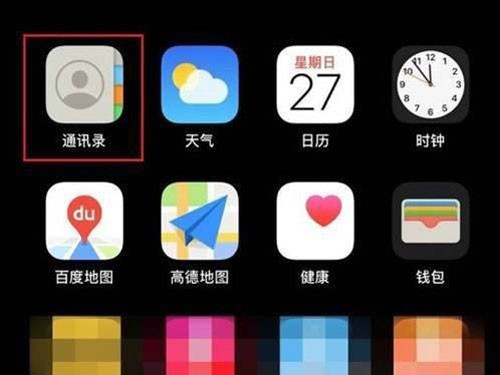
2. Klicken Sie dann oben rechts auf Bearbeiten.
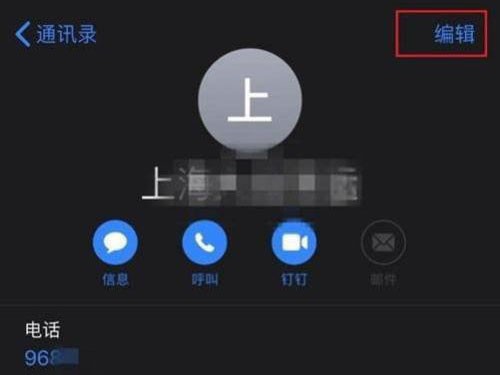
3. Klicken Sie gleichzeitig auf Kontakt löschen, um doppelte Kontakte zu löschen.
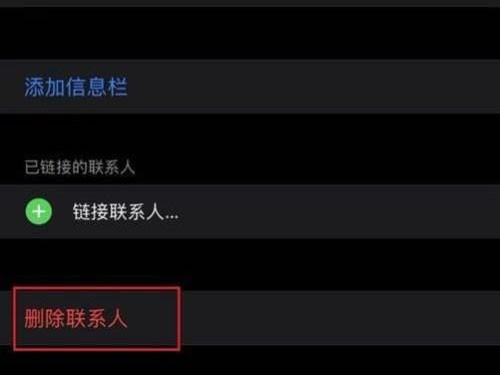
Das obige ist der detaillierte Inhalt vonSo löschen Sie doppelte Kontakte auf dem iPhone 13_So löschen Sie doppelte Kontakte auf dem iPhone 13. Für weitere Informationen folgen Sie bitte anderen verwandten Artikeln auf der PHP chinesischen Website!
 Attributverwendung
Attributverwendung
 Lösung für Java-Erfolg und Javac-Fehler
Lösung für Java-Erfolg und Javac-Fehler
 So stellen Sie den automatischen Zeilenumbruch in Word ein
So stellen Sie den automatischen Zeilenumbruch in Word ein
 Einführung in den Route Add-Befehl
Einführung in den Route Add-Befehl
 Bereinigen Sie die Registrierung
Bereinigen Sie die Registrierung
 Was tun, wenn der Fehler „normal.dotm' auftritt?
Was tun, wenn der Fehler „normal.dotm' auftritt?
 Komplementalgorithmus für negative Zahlen
Komplementalgorithmus für negative Zahlen
 So wechseln Sie zwischen Huawei-Dual-Systemen
So wechseln Sie zwischen Huawei-Dual-Systemen




